Elektronické výplatní pásky (EVP) – průvodce nastavením
V tomto článku se dozvíte:
- Základní pojmy
- Zabezpečení
- Režim odesílání
- Instalace
- Popis jednotlivých povinných parametrů
- Popis jednotlivých volitelných parametrů
- Popis parametrů emailů
- Popis speciálních funkcí
- Postup zpracování v Nuggetu
- Řešení a jeho modifikace
- Řešení chybových situací
Základní pojmy
Aplikace Nugget vytváří na serveru soubor VPrrrrmm.txt, který je podkladem pro tvorbu elektronických výplatních pásek v programu VPtoPDF.
VPtoPDF je program určený k tvorbě a rozesílání elektronických výplatních pásek na klientském počítači. Vychází z přeneseného souboru VPrrrrmm.txt, ze kterého vytváří výplatní pásky ve formátu PDF, chrání heslem a rozesílá zaměstnancům pomocí emailu.
Zabezpečení
Soubor pro elektronické výplatní pásky vzniká v aplikaci Nugget na serveru ve funkci „Tisk výplatních pásek“ pro všechny zaměstnance. Oprávnění na tuto funkci má výhradně uživatel s absolutní autorizací na údaje. Ten se do aplikace Nugget přihlásí ze svého klientského počítače a volbou funkce „Tisk výplatních pásek“ pro všechny zaměstnance vygeneruje na serveru soubor VPrrrrmm.txt. Je tedy nezbytné, aby byl tento server odpovídajícím způsobem zabezpečen.
Program VPtoPDF vytvoří elektronické výplatní pásky ve formátu PDF a rozešle je zaměstnancům pomocí emailu. PDF soubory je možné uzamknout heslem (jedná se o standardní ochranu PDF souborů heslem 128bit RC4), případně nezamčené PDF soubory zabalit do uzamčených ZIP souborů (WinZipAes256).
Heslem může být zvolený údaj z databáze Nuggetu – jeho určení je věcí dohody zákazníka a Nuggetu.
Příklady často používaných hesel:
L3004 rodné číslo zaměstnance, L3137 – doplňkové heslo pro el. VP, L3134 heslo generované v Nuggetu (viz dále).
Režim odesílání
Standardně odesíláme emaily přímo přes SMTP server. Tato metoda je obecně doporučována a je také nejsvižnější. Dále nabízíme odesílání přes Microsoft Outlook. Tato možnost však není mezi zákazníky příliš využívaná, a tudíž pro ni zatím nejsou implementovány všechny volby a rozšíření výplatních pásek. Také v některých případech vyžaduje specifické úpravy a kroky v průběhu instalace. Pokud tedy uvažujete o odesílání pomocí Microsoft Outlooku, obraťte se prosím na autora.
Instalace
Na klientském počítači musí být nainstalován nový klient Nugget a musí být umožněno odesílání emailů pomocí SMTP nebo Outlooku. Program VPtoPDF.EXE a jeho komponenty se nachází v adresáři Nuggetsw\Client a je součástí nového klienta Nugget.
Program VPtoPDF je třeba při instalaci řádně nakonfigurovat. Konfiguraci je možno provádět na dvou úrovních. Implicitní nastavení na serveru a dílčí uživatelská nastavení na klientech.
Pokud uvažujete o provozování více než jednoho klienta pro odesílání výplatních pásek, či o odesílání pásek z více datových knihoven, velmi doporučujeme nastavit společná implicitní nastavení na serveru a na klientech donastavovat pouze detaily, které se pro jednotlivé uživatele či datové knihovny liší.
Nastavení implicitních nastavení na serveru provedete tak, že na serveru spustíte program VPtoPDF.exe z adresáře NuggetSW\Client, při výběru podkladového souboru s daty můžete kliknout na Storno a na hlavním okně programu VPtoPDF kliknete na malé čtvercové tlačítko s ozubenými kolečky v pravém horním rohu. Toto tlačítko otevírá konfigurační formulář. Ten vyplníte a potvrdíte. Nastavení se uloží do souboru VPtoPDF.txt v adresáři Client. Tento konfigurační soubor se automaticky kopíruje na klienty při každém spuštění klienta.
Klient při spuštění tento soubor načte a pokud nedošlo k nastavení uživatelských nastavení daným uživatelem na dané mzdové knihovně, tak tato nastavení použije. Pokud k vytvoření uživatelských nastavení došlo, použije místo toho tato uživatelská nastavení.
Uživatelská nastavení elektronických výplatních pásek se realizují v klientu volbou Další funkce – Nastavení a zde na záložce Obecné tlačítkem Nastavení elektronických výplatních pásek. Vedle něj je tlačítko, které uživatelská nastavení maže, což umožní uživateli vrátit se ke společnému implicitnímu nastavení.
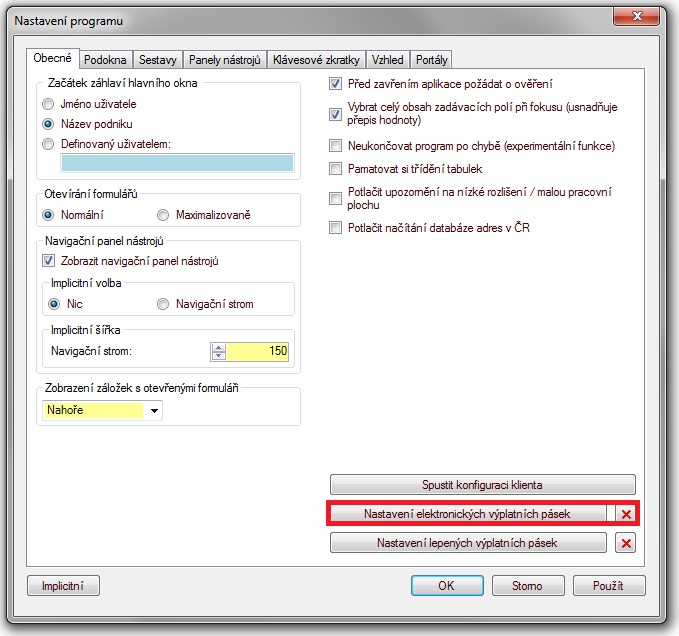
Konfigurační formulář je rozdělen záložkami na několik druhů nastavení. Povinné parametry je třeba vždy vyplnit, do ostatních skupin jsou zařazeny nastavení umožňující další personifikaci programu.
Popis jednotlivých povinných parametrů
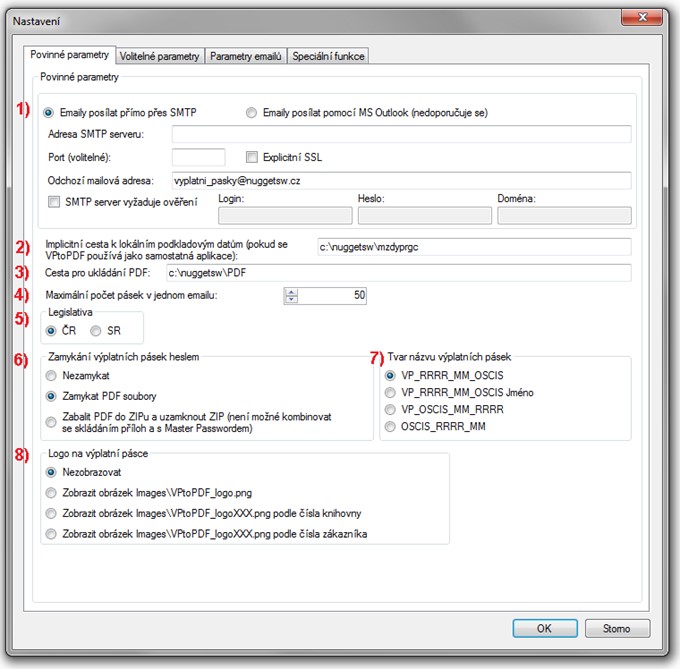
- Režim odesílání
Zde zvolíte, zda chcete emaily odesílat prostřednictvím SMTP serveru či MS Outlooku. Pokud pomocí SMTP serveru, nastavíte jeho adresu, případně port, emailovou adresu, která bude vystupovat jako adresa, ze které email odešel, a pokud vyžaduje SMTP server ověření, vyplníte příslušné přihlašovací údaje. Dále je zde možné aktivovat explicitní SSL zabezpečení (pozor, nejedná se o implicitní SSL, které obvykle využívá port 465, ale skutečně o explicitní SSL na portu 587. Použitá technologie implicitní SSL neumožňuje). - Implicitní cesta k podkladovým datům
Při spuštění VPtoPDF samostatně mimo klienta Nugget nebo prostřednictvím nového klienta Nugget s využitím volby Jiný soubor se Vás program zeptá na cestu k souboru, který obsahuje data s výplatními páskami. Tato cesta specifikuje, kde dialog pro výběr souboru začíná. Vhodné je zvolit c:\nuggetsw\mzdyprgc, případně c:\nuggetsw\mzdyprgc\mzdy001, pokud používáte pouze jednu mzdovou knihovnu MZDY001. - Cesta pro ukládání PDF
Specifikuje, kam se mají vygenerované výplatní pásky ukládat.
Např. c:\nuggetsw\pdf - Maximální počet pásek v emailu
Pokud v některých případech odesíláte více výplatních pásek na jednu emailovou adresu, nastavte, kolik maximálně pásek může odejít najednou v jednom emailu.
Je to z důvodu, že odesilatel nebo adresát může mít omezení pro maximální velikost příloh.
Pokud je ve Vaší organizaci tento problém aktuální, zjistěte si velikost přílohy e-mailu při odeslání jedné pásky a na jejím základě odhadněte maximální počet, aby nedošlo k překročení maximální velikosti přílohy. (Obvyklá velikost přílohy při odeslání jedné pásky je cca 85-150 kB.) - Legislativa
Řídí, zda se mají použít české či slovenské verze výplatních pásek. - Zamykání výplatních pásek heslem
Můžete si vybrat, zda se mají výplatní pásky zamykat heslem a jakým způsobem. - Tvar názvu výplatních pásek
Umožňuje vybrat jednu z variant, jak se budou PDF soubory jmenovat. - Zobrazit logo
Řídí, zda se má na výplatních páskách objevovat logo firmy. Pokud chcete používat logo na výplatních páskách, vytvořte si obrázek ve formátu PNG, pojmenujte jej dle zvoleného vzoru (např. VPtoPDF_logo.png) a umístěte jej do podadresáře Images. Velikost obrázku se automaticky upraví, aby se vešel do příslušného okénka na výplatní pásce, velikost okénka je 5×2,2 cm.
Popis jednotlivých volitelných parametrů
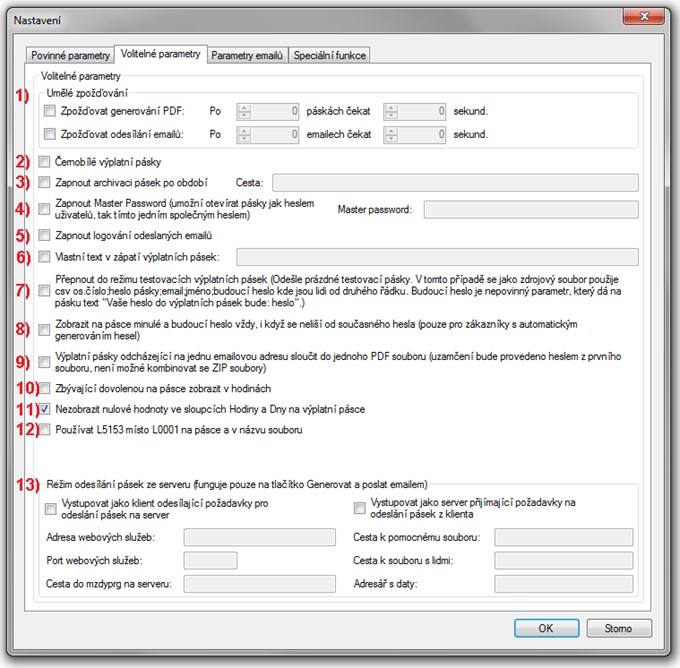
- Umělé zpožďování
Umožňuje uměle zpomalit generování a odesílání výplatních pásek. - Černobílé pásky
Umožňuje generovat černobílé výplatní pásky místo barevných. Implementováno zatím pouze pro ČR. - Archivace pásek po období
Umožňuje archivovat výplatní pásky do speciálního adresáře, dále rozděleného podadresáři dle období. Pokud jsou PDF uzamčená, jsou stejně uzamčená i v archivu. Pokud je nastaveno zamykání prostřednictvím ZIP souborů, obsahuje archiv odemčená PDF. - Master Password
Umožňuje nastavit speciální heslo, kterým je možné se dostat do všech vygenerovaných pásek. Umožňuje např. přístup do pásek pro mzdovou účetní bez nutnosti zjišťovat heslo v daném období pro konkrétního zaměstnance. Není možné kombinovat se zamykáním pomocí ZIP souborů. - Logování odeslaných emailů
Zapne logování odesílaných souborů, log se při každém odesílání přemaže, implementováno zatím pouze pro SMTP rozesílání. - Text zápatí
Umožňuje změnit text, který se nachází v zápatí jednotlivých výplatních pásek. - Režim testovacích výplatních pásek
Odešle prázdné testovací pásky, které se dají použít k otestování funkčnosti rozesílání a také k distribuci hesel k výplatním páskám. Místo obvyklého podkladového souboru s daty je v tomto případě nutno použít vámi vytvořený csv soubor, kde bude první řádek jako libovolná hlavička a od druhého řádku bude struktura osobní číslo;heslo uzamykající testovací pásku;email;jméno;heslo budoucích výplatních pásek. Jako heslo uzamykající testovací pásku se doporučuje použít rodné číslo, pokud se ponechá prázdné, odešlou se testovací pásky odemčené. Heslo budoucích výplatních pásek je nepovinné.
Zákazníci, kteří využívají variantu Automatické generování hesel, mohou namísto vlastního CSV souboru pro testování s výhodou využít soubor EVP_PASS.CSV, který se jim automaticky vytváří při generování výplatních pásek.
Soubor EVP_PASS.CSV obsahuje na prvém řádku text OSC;RC;EMAIL;JMN;PASS a na dalších řádcích údaje Osobní číslo;Rodné číslo;Emailová adresa;Jméno zaměstnance;Heslo těch zaměstnanců, kterým se vytváří EVP.
RC rodné číslo je v tomto souboru nahrazeno údajem L3137 – doplňkové heslo pro el. VP, pokud je tento údaj v databázi Nuggetu vyplněn.
U zaměstnanců, u kterých se vytváří EVP nově (tj. minulý měsíc se jim v Nuggetu nevytvářely) je ještě na konci řádku přidáno rozlišení ;N. - Minulé a budoucí heslo
Týká se zákazníků s automatickým generováním hesel. Tato funkce ukáže na výplatní pásce minulé a budoucí heslo zaměstnance, pokud se liší od současného hesla. Pokud je zaškrtnuto „Minulé a budoucí heslo vždy“, zobrazí na pásce minulé a budoucí heslo i když je stejné jako současné. - Slučování pásek odcházejících na jednu adresu
Pokud odchází na jednu emailovou adresu více výplatních pásek, je možné je sloučit do jednoho PDF souboru. Tento složený PDF soubor se bude jmenovat podle emailové adresy, na kterou odchází, a bude uzamčen heslem z první pásky, která se do něj vložila. Není možné kombinovat s uzamykáním pomocí ZIP souborů. - Dovolená v hodinách
Zbývající dovolená na pásce bude v hodinách místo ve dnech. - Nezobrazovat nulové hodiny a dny
Schová na pásce nuly ve sloupcích Hodiny a Dny. - L5153 místo L0001
Použije na pásce a v názvu PDF údaj L5153 místo osobního čísla L0001. - Režim odesílání pásek ze serveru
Ve standardním nasazení se výplatní pásky odesílají z klientské stanice mzdové účetní. Pokud je z jakéhokoliv důvodu nezbytně nutné, aby pásky fyzicky odcházely ze serveru, kam nemá odesílající osoba přístup, použije se tento režim. Je k tomu však třeba i instalace určitých webových služeb. Pokud stojíte o používání tohoto režimu, kontaktujte autora programu.
Popis parametrů emailů
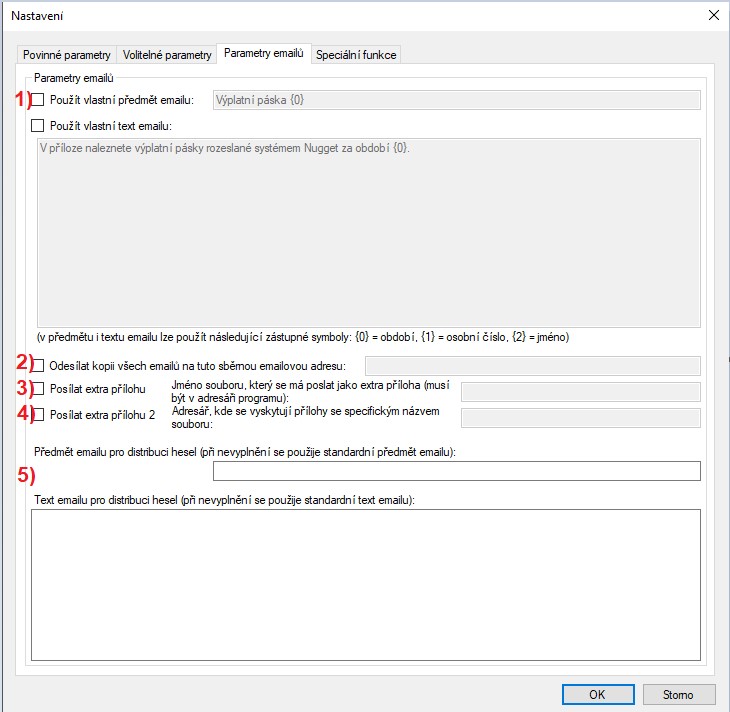
- Vlastní předmět a text emailu
Umožňuje nastavit vlastní text těla a předmětu emailu. Je možné použít zástupné řetězce: {0} pro vložení příslušného období, {1} pro vložení osobního čísla a {2} pro vložení jména. - Kopie
Odešle kopii všech emailů na specifikovanou sběrnou adresu. - Extra příloha
Umožňuje ke každému odeslanému emailu s výplatní páskou přidat dodatečnou přílohu. Jeden soubor společný pro všechny zaměstnance. Tento soubor patří do nadřízeného adresáře vůči pracovnímu adresáři, což je obvykle např. C:\NUGGETSW, pokud nemáte pracovní adresář přesměrovaný mimo standardní umístění. - Extra příloha 2
Umožňuje ke každému odeslanému emailu s výplatní páskou přidat dodatečnou přílohu, specifickou pro konkrétní zaměstnance. Do pole se vyplní cesta ke složce, ve které jsou jednotlivé soubory.
Soubory musí splňovat formát ???-zzzzzzzz-RRRRMM.pdf, kde:
??? = libovolný text
zzzzzzzz = osobní číslo zaměstnance zformátované na osm míst
RRRRMM = období pásky, ke které se má přidat. - Předmět a text emailu v testovacím režimu
Předmět a text emailu, který se použije, když se spouští odesílání v testovacím režimu/režimu pro distribuci hesel.
Popis speciálních funkcí
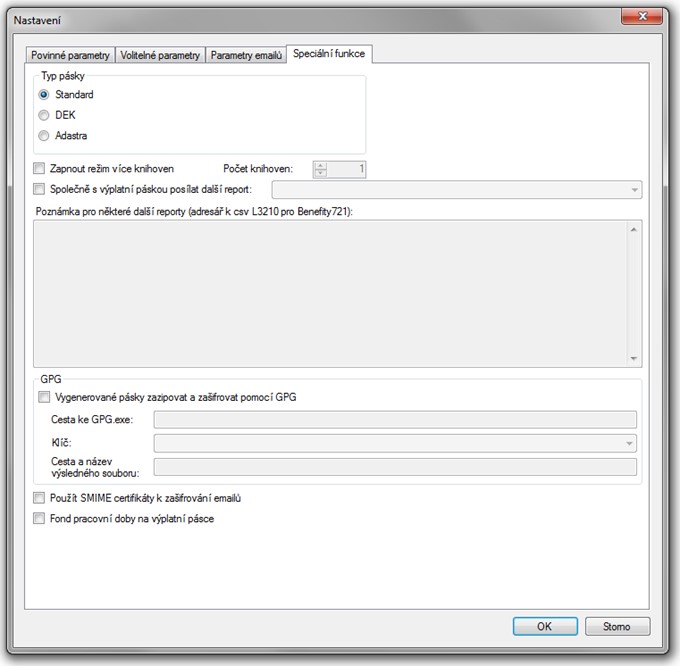
Speciální funkce obsahují volby, které jsou vytvořeny na míru specifickým uživatelům, nebo jsou experimentální.
Postup zpracování v Nuggetu
- Oprávněný uživatel zvolí funkci „Tisk výplatních pásek“ pro všechny zaměstnance. Na serveru se vytvoří soubor VPrrrrmm.txt (kde rrrr je aktuální rok a mm aktuální měsíc).
- Tento uživatel dále zvolí Další funkce – Elektronické výplatní pásky a zde vybere podkladový soubor z aktuálně zpracovávaného období. Tím se mu otevře program VPtoPDF.
- Na obrazovce uživatele se objeví formulář s načtenými výplatními páskami.
Zde je možno zvolit, které výplatní pásky se mají odeslat, případně ve sloupečku „Email“ editovat adresu, na kterou se má daná výplatní páska poslat. V tabulce „Poznámky“ se zobrazí informace o chybách, tj. např. kdo nemá vyplněnou emailovou adresu. Je možné si vyvolat náhled na výplatní pásku, a to buď tlačítkem „Náhled na vybranou pásku“, nebo poklepáním na daný řádek. - Výběr výplatních pásek, které chcete zpracovat, se provádí zaškrtnutím v posledním sloupečku. Implicitně jsou zaškrtnuty všechny pásky, které mají vyplněny emailovou adresu. Není možné zaškrtnout pásku, která nemá vyplněnou emailovou adresu. Máte k dispozici tři tlačítka pro hromadné zaškrtávání pásek:
a) „Zaškrtnout vše“: zaškrtne všechny pásky, které mají vyplněnou emailovou adresu.
b) „Odškrtnout vše“: odškrtne (zruší výběr) všech pásek.
c) „Zaškrtnout středisko“: zeptá se na kód střediska a poté zaškrtne právě ty pásky, které na dané středisko spadají. Pásky, které na toto středisko nespadají, odškrtne. - Pásky se zpracovávají jedním ze čtyř tlačítek:
a) „Generovat vybrané pásky a poslat emailem“: vytvoří výplatní pásky, které jste vybrali zaškrtnutím ve výběrové části, a tyto pásky následně odešle emailem.
b) „Generovat vybrané pásky“: vytvoří výplatní pásky, které jste vybrali zaškrtnutím ve výběrové části.
c) „Generovat všechny pásky“: vytvoří všechny pásky bez ohledu na zaškrtnutí a vyplněnost emailu.
d) „Poslat vybrané pásky emailem“: odešle emailem pásky, které jste vybrali zaškrtnutím ve výběrové části. Předpokládá, že tyto pásky byly některou z ostatních funkcí předem vytvořeny. - Při vytváření pásek se nejprve v adresáři pro ukládání výplatních pásek všechny soubory zruší, pak se vytvoří nové PDF soubory, které se po úspěšném odeslání přesunou do adresáře Odesláno. V případě, že odesílání z nějakého důvodu selže, je tedy možné vysledovat, které pásky odešly a které nikoliv, neodeslané pásky vytisknout apod.
Řešení a jeho modifikace
Aplikace Nugget pracuje dle hodnoty údaje L5017 Druh výplatních pásek.
Číselník:
0 Tištěná i elektronická výplatní páska
1 Pouze tištěná výplatní páska
2 Pouze elektronická výplatní páska
3 Výplatní páska se nevytváří (např. jen přes Portál – Samoobsluze)
V seznamu výplatních pásek se uvádějí vždy všichni zaměstnanci, pro které vznikla výplatní páska, z hodnoty Druh VP vyplývá, zda se jednalo o výplatní pásku elektronickou nebo standardní.
Je rovněž možno v menu operativně zvolit tisk standardních výplatních pásek pro všechny zaměstnance, např. pro potřebu archivace ve mzdové účtárně.
V současné době rozlišujeme 2 základní modifikace
- Rozesílání EVP a standardní tisk VP.
- Rozesílání EVP, tisk LVP (lepených výplatních pásek) a standardní tisk VP.
U této modifikace lze na výjimku vázat rozesílání EVP na existenci mailové adresy (pokud adresa není vyplněna, aktivuje se tisk bez ohledu na hodnotu parametru L5017 Druh výplatních pásek.
Řešení chybových situací
- Běžnou chybou je neuvedení mailové adresy nebo uvedení chybné mailové adresy v aplikaci Nugget. Operativně lze tuto adresu doplnit nebo změnit na klientském počítači programem VPtoPDF, po opravě v aplikaci Nugget je nutné znovu vyvolat funkci „Tisk výplatních pásek“ pro všechny zaměstnance, aby se vytvořil aktuální soubor VPrrrrmm.txt.
Program vytvoří seznam zaměstnanců, u kterých nejsou uvedeny mailové adresy. Neodeslané maily naleznete v adresáři, který jste si zvolili pro ukládání PDF (neodeslané emaily jsou mimo adresář Odeslané) - Je třeba správně nastavit v konfiguraci parametr Legislativní verze, neboť struktury některých vět souborů VPrrrrmm.txt se liší. Důsledkem chybného nastavení může být nesprávný výstup resp. zhroucení programu.
- Při havárii programu VPtoPDF.exe se vytváří chybový log VPtoPDF_error.log. Tento log spolu se souborem VPrrrrmm.txt, při jehož zpracování k chybě došlo, a s parametrickým souborem VPtoPDF.txt pošlete prosím na hotline Nuggetu k analýze.
